
Comment changer le nom d'utilisateur Microsoft : 1. Ouvrez le panneau de configuration et entrez les options du compte utilisateur ; 2. Cliquez sur Modifier le type de compte et sélectionnez le compte actuel. 3. Cliquez sur Modifier le nom du compte, entrez un nouveau nom d'utilisateur et cliquez sur Changer le nom.

L'environnement d'exploitation de cet article : système Windows 10, ordinateur thinkpad t480.
Méthode de fonctionnement spécifique :
1. Tout d'abord, ouvrez l'ordinateur Win10, ouvrez le « Panneau de configuration » sur l'ordinateur et cliquez pour ouvrir.
2. Ensuite, cliquez sur « Comptes d'utilisateurs » dans le panneau de configuration et cliquez pour ouvrir.
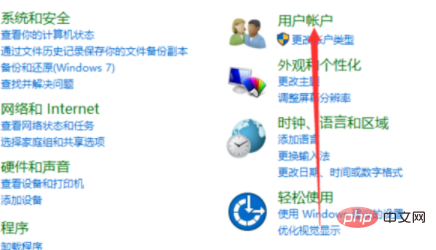
3. Ensuite, cliquez sur « Modifier le type de compte » dans la fenêtre et cliquez sur Ouvrir.
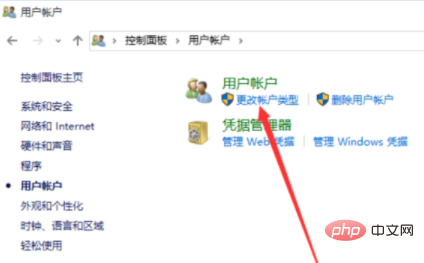
4. Ensuite, cliquez sur le compte dans la fenêtre, cliquez sur le compte actuel, puis cliquez sur Ouvrir.

5. Ensuite, cliquez sur « Modifier le nom du compte » dans la fenêtre et cliquez sur Ouvrir.
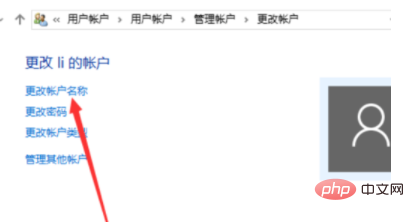
6. Ensuite, saisissez le nouveau nom du compte dans la fenêtre.
7. Ensuite, cliquez sur « Changer le nom » et cliquez pour ouvrir.
8. Enfin, vous pouvez voir que le nom d'utilisateur de l'ordinateur win10 a été modifié et le problème est résolu.
Partage de vidéos d'apprentissage gratuit : tutoriel vidéo php
Ce qui précède est le contenu détaillé de. pour plus d'informations, suivez d'autres articles connexes sur le site Web de PHP en chinois!
 Solution à l'échec de la connexion entre wsus et le serveur Microsoft
Solution à l'échec de la connexion entre wsus et le serveur Microsoft
 Quel logiciel utilisez-vous pour ouvrir les fichiers DAT ?
Quel logiciel utilisez-vous pour ouvrir les fichiers DAT ?
 Pourquoi ne puis-je pas voir les visiteurs sur mon TikTok
Pourquoi ne puis-je pas voir les visiteurs sur mon TikTok
 Java exporter Excel
Java exporter Excel
 Une liste complète des DNS publics couramment utilisés
Une liste complète des DNS publics couramment utilisés
 Le rôle de la fonction float() en python
Le rôle de la fonction float() en python
 fermer le port
fermer le port
 qu'est-ce que l'USDT
qu'est-ce que l'USDT
 La différence entre la région actuelle et la plage utilisée
La différence entre la région actuelle et la plage utilisée